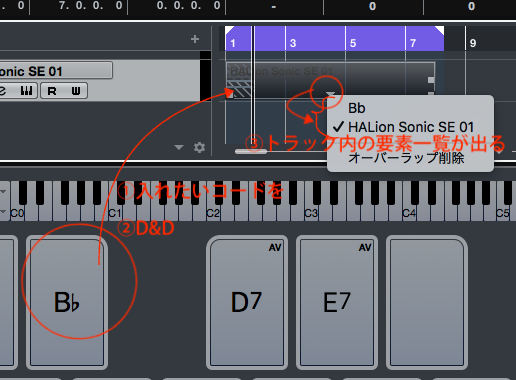音楽日誌:Cubaseの基本操作メモ::スコアエディタでの調性の設定

メモ
スコアエディタでの調性の設定についてメモ
手順
スコアエディタを開いて、小節始まりをダブルクリックすると設定ウィンドウがでてくる。
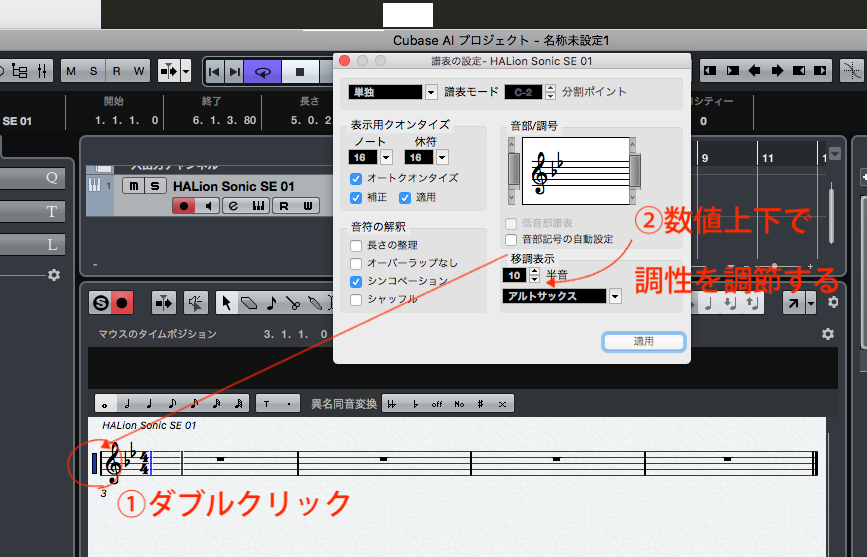
音楽日誌:Youtubeのカバー曲のJASRAC登録楽曲調査方法のメモ

メモ
Youtubeに好きな曲のカバーアレンジをアップしたいと思ったので調べた。
JASRACの方針など確認
JASRACの方針
動画投稿(共有)サイトでの音楽利用 JASRAC
「動画投稿(共有)サイトに動画をアップロードする場合」という部分の項目を満たす楽曲なら下記のサイトへのアップはOK。要は、「作品オリジナル音源をつかわず、利益も得ない」ならば問題なし(なお、Youtubeだけの利益配分制度などは、今の所それで稼ごうと思っていないので未確認)
投稿OKのサイト
利用許諾契約を締結しているUGCサービスリストの公表について
JASRAC登録楽曲調査方法
J-WIDというサイトで検索する 作品データベース検索サービス
自分はクロノトリガーのカバーがしたかったのだが、登録目録にカバーしたい曲がみつからなかったので、登録してあったFFにすることにした。
JASRAC管理じゃない楽曲のカバーはどうなる??
これは正攻法では著作権者か、その代理人的な所属事務所かなにかに許諾でもとるのだと思う。レコード会社のカバーアルバム制作と同じことだよね。
NexToneで探す方法もあるとのご指摘をいただきました!なるほど!そういう管理団体もあるのですね^^
こんにちは。「JASRAC管理じゃない楽曲のカバーはどうなる??」についてですが、そのような場合でもNexToneで管理されていれば利用可能です(YouTubeはJASRACだけでなくNexToneとも契約しているため)。NexTone管理曲はこちらで検索できます。 https://t.co/pqoa3iLl03
— masao (@namiyome) July 3, 2018
音楽日誌:テストトラックを作ってみた^^ Cubaseの基本操作メモ

メモ
とりあえず、簡単なテスト曲を3,4小節くらいつくってみたので、忘れたら困ることをメモ。
便利メモ
1:トラックの種類を選ぶ
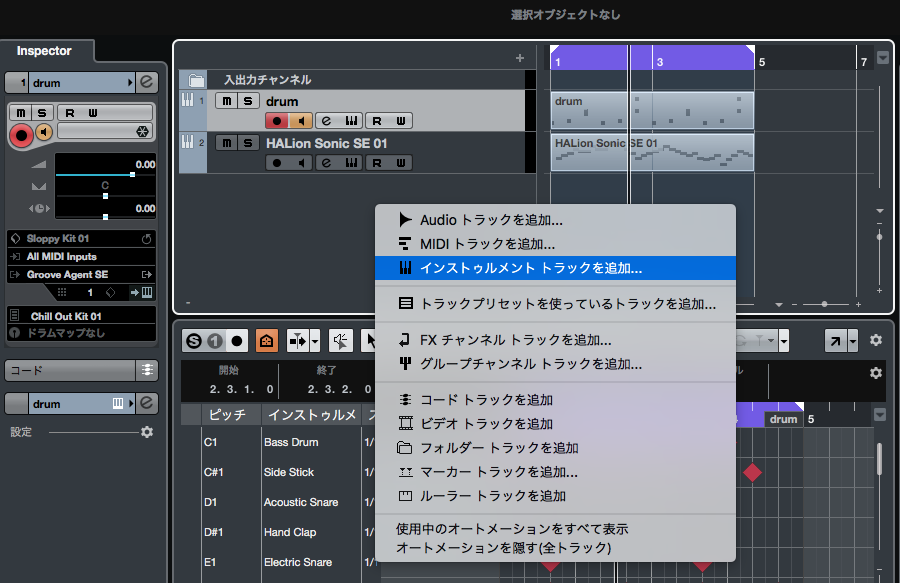 MIDIトラックを選ぶと、たぶん音源を出力するなにか(今は謎)を選ばないと音がならない(音源データベースにアクセスできないイメージだと思われる)ので、とりあえず、デフォルトで音源が入っているものから選べて編集もできるインストゥルメンタルトラックを今回は選択。Audioトラックはもう波形の音波の状態で保存されているっぽいのでたぶんスコア編集とかできないのかな(多分)
MIDIトラックを選ぶと、たぶん音源を出力するなにか(今は謎)を選ばないと音がならない(音源データベースにアクセスできないイメージだと思われる)ので、とりあえず、デフォルトで音源が入っているものから選べて編集もできるインストゥルメンタルトラックを今回は選択。Audioトラックはもう波形の音波の状態で保存されているっぽいのでたぶんスコア編集とかできないのかな(多分)
2:インストゥルメンタルトラックの種類を選ぶ
 デフォルトで入っているのはGrooveSgentSE(リズム用)と、HALION SONIC SE(楽器の音源)で、とりあえず、どちらかを選ぶ。
デフォルトで入っているのはGrooveSgentSE(リズム用)と、HALION SONIC SE(楽器の音源)で、とりあえず、どちらかを選ぶ。
3:HALION SONIC SEの操作
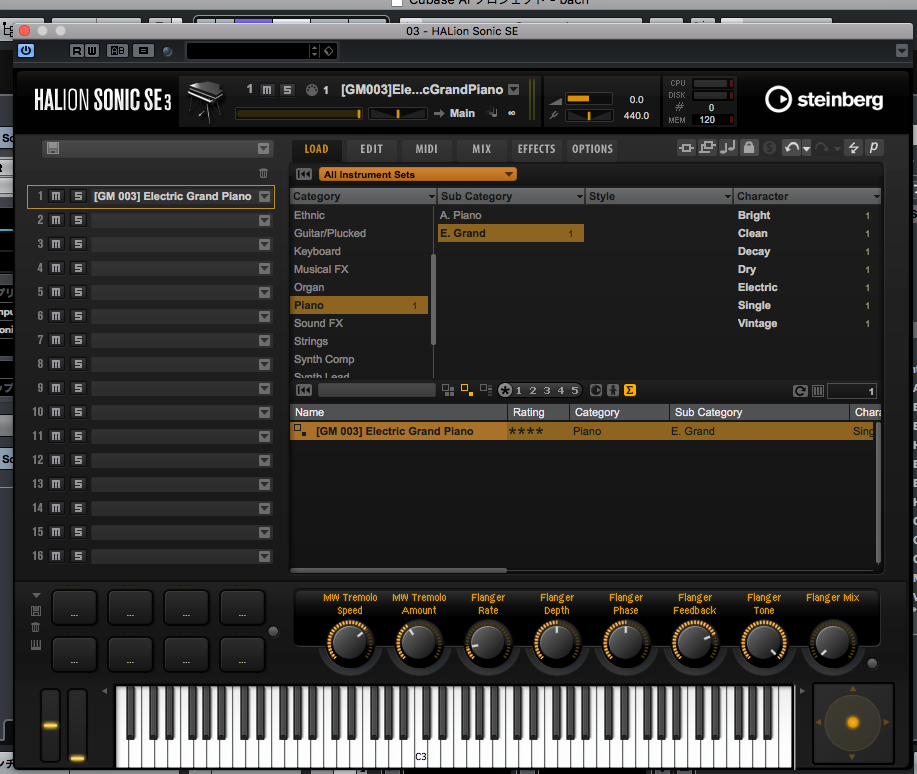 楽器の種類を選択して、左カラムの一覧っぽいところにD&Dでうまくいく(トラックが生成される)
楽器の種類を選択して、左カラムの一覧っぽいところにD&Dでうまくいく(トラックが生成される)
4:鉛筆ツールで小節調整したトラック範囲をつくる
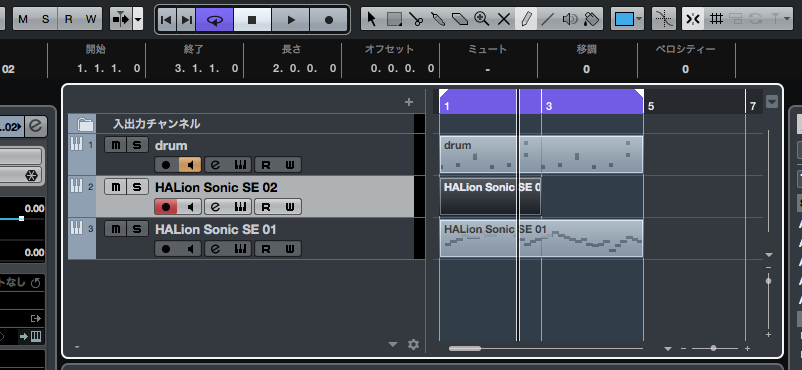 鉛筆ツールで編集するトラックの範囲を指定する。
鉛筆ツールで編集するトラックの範囲を指定する。
できたテスト曲
とりあえず、400年くらい前の曲で著作権は気にしなくていいのでつくってみた。バッハの『主よ人〜』です。メロディを入れ込み、均等にドラムを編集してくっつくただけ
音楽日誌:Cubaseの基本便利メモ

メモ
なんでもできそうな分、機能が豊富すぎて最初のとっかかりが大変。まあ最初をクリアすればなんとかなりそうではあるのでガマンの子である。。。
便利メモ
- トランスポート:再生位置の調整
- 編集用トラックをつくる→鉛筆ツール。
- 目印のためにトラックに色をつける→ペンキツール
- CubaseAIは、オーディオファイルとプラグインプリセットのみ付属
- F5でサウンドファイルメニューからの追加
- step入力はトラック編集エディタのツールバーを右クリックで選べる(割と深めに隠れてる・・・)
コマンド
- F2=>トランスポートパネル
- F5=>サウンドファイルメニュー
- 1=>再生バーを最初の0秒の位置に戻す
- space =>再生停止を交互に指定できる
音楽日誌:Cubaseの環境セットアップ
ついに買ってしまった
GarageBandからCubaseに移行です^^

オーディオインターフェース:steinberg UR22mkⅡ

Cubase Pro 9ではじめるDTM&曲作り ビギナーが中級者になるまで使える操作ガイド+楽曲制作テクニック
- 作者: 高岡兼時
- 出版社/メーカー: リットーミュージック
- 発売日: 2017/11/24
- メディア: 単行本
- この商品を含むブログを見る
これでゲーム用のBGM/サウンドを作るんや^^/
と、いうわけで中を見てみました
steinberg UR22mkⅡ
前面。ボディーはギターエフェクターのように固い金属で覆われています。なので結構重めかな。

後面
 意外にUSBから電源を引っ張ってくるタイプでした。
意外にUSBから電源を引っ張ってくるタイプでした。
KORG micro KEY Air 25鍵です。
Bluetoothなのもうれしいです。

次はCubaseAIのセットアップ
steinberg UR22mkⅡにおまけでCubaseがついてくるのです。CubaseElementでも1万2千円くらい単体ですので、オーディオインターフェースsteinberg UR22mkⅡが1万5千円+CubaseAIが無料でついてくるのでお得な感じです。CubaseAIは廉価版ですが、自分の欲しい機能(五線譜でリアルタイムにmidiキーボード打ち込み反映・五線譜スコアファイル生成・midiキーボードを叩いたときの音を出力)は全部ついていたので問題なさそうです。
steinberg UR22mkⅡについているマニュアルを見ながらセットアップ
手順
CubaseAIをMacOSX(heigh sierra)ですが、他のCubaseシリーズも似てる手順になりそうです。
steinberg UR22mkⅡについているマニュアルにしたがってオーディオインターフェースのドライバをインストールして使えるようにする ↓ 再起動 ↓ steinbergの会員登録。steinberg UR22mkⅡについているパスなどを入れると、Cubaseのアクティベーションコードがもらえる。 ↓ Cubaseシリーズのインストールアシスタント的なアプリのインストール ↓ Cubaseシリーズのインストールアシスタント的なアプリからCubaseAIをダウンロード・インストール ↓ CubaseAIを起動。最初にもらったCubaseのアクティベーションコードをいれると使える。
わりと入り組んでいますかね・・・Adobe製品の利用方法に似てるところもあるかなと思いました。
動いた〜

サンプルトラックをD&Dして動かしました〜 音声出力の適合規格のジャックのヘッドフォンが家になかったので購入しなくては。あとはmidiキーボード連携も次回やります・・・
追記
ヘッドフォンとmidiキーボードはつなぐだけだったので追記にしときます。できました^^/
Djangoのherokuへのデプロイメモ。

Heroku: Up and Running: Effortless Application Deployment and Scaling
- 作者: Neil Middleton,Richard Schneeman
- 出版社/メーカー: O'Reilly Media
- 発売日: 2013/11/24
- メディア: ペーパーバック
- クリック: 2回
- この商品を含むブログを見る
コメント
Djangoデプロイ時の自分用の最小コンパクトメモ。ローカル開発完了後。
コマンド履歴
外部連携を設定 ・AWS S3にcollectstatic ・WSGIにwhitenoise設定 ↓ これもローカルで動くことを確認
#以下は全て@rootディレクトリ #(manage.pyやProcfileがあるディレクトリ) Procfile runtime.txt composer.json requirements.txt を設置 ↓ $ pip install -r requirements.txt ↓ #herokuが動くか確認 $ heroku --version #gitを初期化 $git init ↓ .gitignore 設置
#@Procfileとかmanage.pyがあるディレクトリで実行 $ git add . $ git commit -m "deploy1" (初回のみコミットファイル大量に出力) $ heroku create $ heroku config:set DISABLE_COLLECTSTATIC=1 $ git push heroku master (これでとりあえず完了) $ heroku run python manage.py migrate $ heroku run python manage.py createsuperuser (忘れがち)
#エラー対応 #ログを取る $ heroku logs -t #ローカルでデバッグ $ heroku local